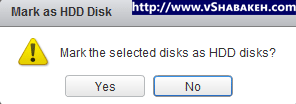برچسب دیسک ها در VMware vSphere
در vSphere نسخه 6 امکان تغییر برچسب دیسک ها به SSD وجود دارد (یا همان تگ ها). اگر قصد فعال سازی VMware VSAN را داشته باشید، به SSD ها یا Flash ها نیاز خواهید داشت. (حداقل یکی در هر گروه). و شما به یک گروه دیسک در هر میزبان (سرور ESXi) نیاز خواهید داشت.
در vSphere نسخه 6 امکان تغییر برچسب دیسک ها به SSD وجود دارد (یا همان تگ ها). اگر قصد فعال سازی VMware VSAN را داشته باشید، به SSD ها یا Flash ها نیاز خواهید داشت. (حداقل یکی در هر گروه). و شما به یک گروه دیسک در هر میزبان (سرور ESXi) نیاز خواهید داشت. خاصیت جدیدی در نسخه جدید VSAN معرفی شده که به شما اجازه می دهد برچسب دیسک ها در VMware vSphere از طریق کنسول تحت وب تغییر دهید و آنها را به عنوان SSD یا Flash به سرور ESXi معرفی نمایید.
این عمل از طریق vSphere Client امکان پذیر نیست. در اینجا قصد داریم انواع برچسب دیسک ها در VMware vSphere و نحوه پیکربندی آنها را مورد برسی قرار دهیم. نسخه قبلی (VSAN (1.0 در VMware vSphere نسخه 5.5 معرفی شد.
نسخه 6 کنسول تحت وب به مراتب از نسخه 5.5 VMware vSphere سریع تر است ولی همچنان برای پیاده سازی VSAN به SSD نیاز دارید. اگر خاطر تان باشد در نسخه اول VSAN تنها از SSD ها برای کش استفاده می شد و امکان ساخت گروه دیسک ها (Disk Group) یی که تماما SSD باشند وجود نداشت که در نسخه دوم VSAN این قابلیت نیز وجود دارد. اما به نظر می رسد که در vSphere 6.5 بتوانیم شاهد یک کنسول تحت وب شسته و رفته تر و مبتنی بر HTML5 باشیم. می توانید در مقاله “VMware vSphere 6.5 و HTML5” در این باره اطلاعات بیشتری کسب نمایید.
چطور برچسب دیسک ها در VMware vSphere را به SSD تغییر دهیم؟
برای این منظور باید:
- به کنسول تحت وب VMware vCenter یا VCSA وصل شوید
- منوی Hosts and Cluster را انتخاب نمایید.
- یکی از سرور های ESXi را انتخاب نمایید
- زبانه Manage را انتخاب کنید و گزینه Storage را کلیک کنید.
- حالا یکی از Disk ها را انتخاب کنید. (ذخیره سازی را که قصد دارید به عنوان SSD به سرور ESXi معرفی نمایید.)
- و روی نمایه (Icon) مشخص شده در تصویر کلیک کنید.
پس از کلیک نمودن پنجره ای ظاهر خواهد شد و به شما اخطار خواهد داد که تبدیل HDD به Flash ممکن است سرویس های سرور و کارایی آنها را کاهش دهد و تنها در صورتی این کار را انجام دهید که حافظه انتخابی از نوع Flash باشد. روی Yes کلیک کنید.
نتیجه بدون تازه سازی پنجره و پس از چند ثانیه نمایان خواهد شد و نوع Disk به Flash تغییر خواهد یافت. در تصویر نیز می توانید این تغییر را مشاهده نمایید.
این عمل خاصیت بازگشتی نیز دارد، به این معنی که می توانید Disk هایی که با SSD به سرور معرفی شده اند را به HDD تغییر دهید. برای این کار کافی است روی همان نمایه قبلی کلیک کنید تا SSD را به HDD تغییر دهید.
این عملیات نیز اخطاری مشابه عکس نمایش داده خواهد شد و برای ادامه وتایید پروسه بایستی روی Yes کلیک کنید.
و با کمی صبر وضعیت آن به HDD تغییر می یابد. این قابلیت در محیط های آزمایشگاهی نیز کاربرد زیادی خواهد داشت. قطعا شرکت VMware این قابلیت را برای محیط های تست به وجود نیاورده است و هدف آن تسریع پروسه پیاده سازی بوده است.
برسی سایر نمایه های برچسب دیسک ها در VMware vSphere
احتمالا سایر نمایه های این بخش نیز توجه شما را جلب نموده است. در تصویر روبرو می توانید مشاهده کنید که همانند سایر ذخیره سازها، در VSAN نسخه 6 نیز قابلیت شناسایی هارد دیسک ها گنجانده شده است. در اینجا این امکان وجود دارد که نمایانگر (LED) هارد دیسک را روشن یا خاموش نمایید تا بتوانید هارد دیسک را در مواقع بروز اشکال به راحتی شناسایی و جایگزین نمایید.
سرور ESXi در مواقعی امکان تشخیص محلی یا ریموت بودن دستگاه های SAS را ندارد و دلیل وجود نمایه همین مورد است. پس می توانید مشخص کنید که دیسک ها به صورت محلی به سرور متصل شده اند یا ریموت.
برچسب دیسک ها و تغییر آنها به SSD یا HDD بسیار مفید است و در صرف جویی زمان به شما کمک شایانی خواهد نمود. ما قصد معرفی سایر قابلیت های VMware vSphere را نیز داریم که در مقاله های دیگر به آنها خواهیم پرداخت.
آموزش های مرتبط
شرکت ویرا شبکه نگار فعال در زمینه مجازی سازی، ذخیره سازی داده ها، مراکز داده، مانیتورینگ و امنیت زیرساخت های شبکه